联想小新Pad_Plus刷MIUI_For_Pad全套攻略
联想自20年起推出的小新系列平板,一度以极高的性价比和完善的品牌保障著称,各个型号均有其优势,但联想自研的ZUI系统属实令人困扰,各种奇奇怪怪的BUG令人无语至极,虽然总体来说使用体验还不错,但社会拒绝更好的体验呢?因此@老大的小跟班利用小米平板的底包制作了适配联想小新系列的MIUI_Fro_Pad包,并提供持续的维护。
本教程讲述了博主给自己联想小新Pad_Plus刷入MIUI的全过程,和使用体验。
一、刷机过程
备份文件
自己想办法把要用的应用全都提取出来,把要保存的文件都提取出来,如果之前以及root了,那甚至可以直接把应用数据等也一起备份出来,直接用,博主之前没有root所以自己单独把apk全提取出来后把要用的文件复制出来了。
解锁BL
1.开启USB调试
在平板设置里【关于本机】→【ZUI版本】(多点几下)→【开发者选项】→【USB调试】→【一律允许调试】
2.获取解锁文件
先在ZUI解锁官网解锁,需要输入序列码(S/N)。获取序列码有三种方法:购买小新的盒子说明、平板背面贴的小字条、fastboot模式(如有遗漏,欢迎评论区补充)。提交申请后去邮箱查看,要是【收件箱】找不到就在垃【圾广告邮箱】里找
现在官网已经收回了自助获过程取解锁文件的权限,如今解锁平板需要自己发邮件给hucy4@lenovo.com,写明详细需求包括解锁用途、设备序列号等,然后等待人工回复提供解锁文件。

获取解锁文件后,将解压出来的img文件重命名为sn.img后放入联想解锁回锁工具目录,运行联想解锁.bat脚本。
9008刷入ZUI12.6线刷包
大部分人反应直接从ZUI13刷到MIUI会因为System分区过小失败,因此先刷回ZUI12.6。
1.安装QPST高通9008刷机工具(如果已经安装过软件可以不用重复安装,本次演示针对首次使用的童鞋)
①双击setup.exe安装升级工具,出现如图界面 点击Install(安装);
②勾选“我已阅读并接受许可条款”,点击安装;
③安装过程,简单说就是一路选择 I Agree,点击NEXT,直到提示安装完成(installation complete)时,点击Close关闭安装界面。
2.刷机/降级
①点击“QFIL”打开升级工具;(Windows 7路径:开始菜单- 所有程序-QPST-QFIL,Windows 10路径:开始菜单→QPST→QFIL)
②进入“QFIL”的“Configuratiion”标签页的 “FireHoseConfiguration”,按如下红框部分进行配置,device type选择“UFS”,点击OK确认保存;
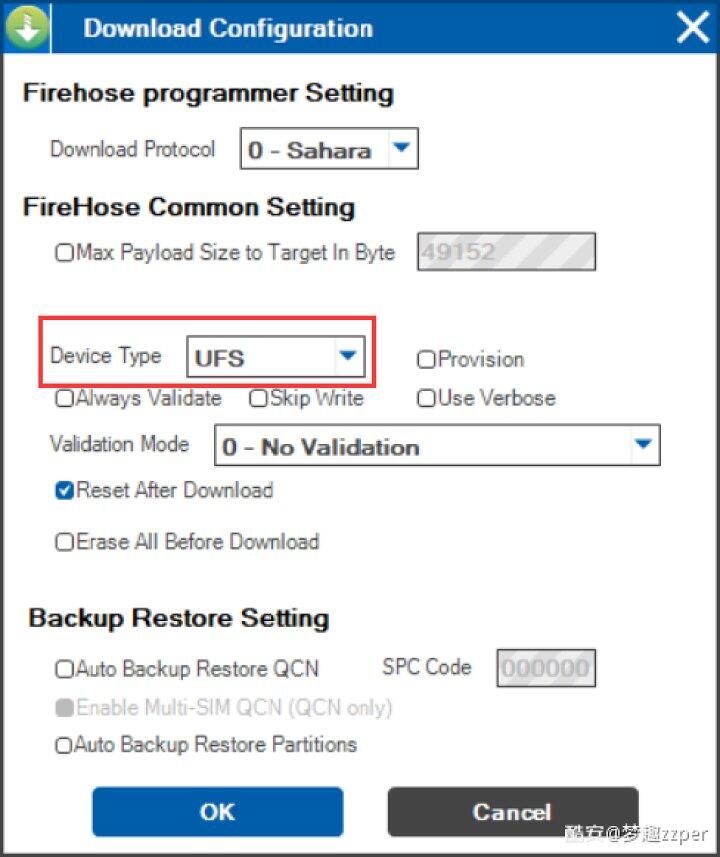
③重新返回QFIL主界面,选择“Meta Build”;
④点击“Load Content“,找到解压后的固件包,选择“contents.xml”文件,点击“打开”;
 过程
过程
⑤平板关机,按住音量上键(只需要按住音量上键,别和别的按键凑数同时按),USB数据线插入手机,然后放开音量键,大概等待2s左右,QFIL软件自动识别到9008端口,这个时候才可以点击“Download Content”, 开始刷写固件,然后蓝色进度条开始走动。 (请注意操作方式,如果没有进入9008端口,就刷不了机)

(注意:如果QFIL工具提示 please select an existing port,请点击右上角select a port,勾选9008点击OK)
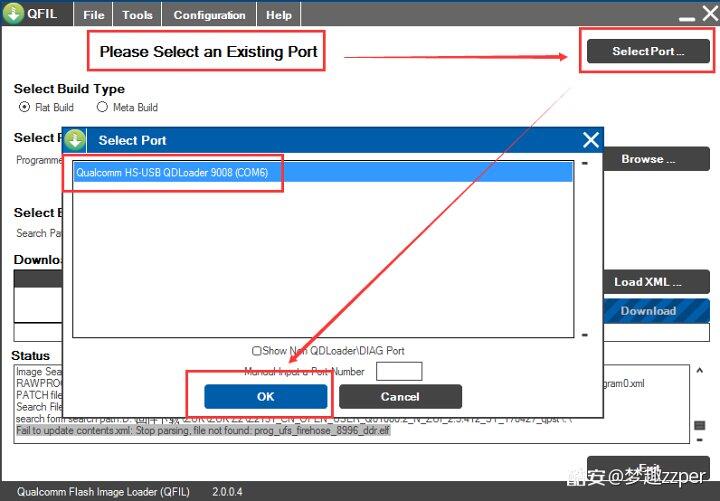
⑥升级成功后提示“Download Succeed”,此时可以看到蓝色进度条走完。
此时平板自行重启,待重启好了之后,平板已经降级成功!
刷入第三方TWRP
其实官方rec也可以刷,不过用上第三方的后续备份、root之类的更方便。
解压联想小新PadPlus-twrp.zip文件,运行残芯专用TWRPRecovery刷入工具Win版V2.1.exe将目录下的联想小新PadPlus-twrp3.6.0-11_0-recovery-自动解密-21.12.15-残芯专用工具刷入.img刷入即可。
刷入MIUI
下载MIUI的刷机包,解压后找到对应型号的bat脚本,运行它,跟着一步步走就好了,基本只需要回车。(当然你也可以读完脚本之后自己手动一步步来)
- 手机关机进入第三方twrp,点重启,重启至fastbootd,,,大概这样子

- 点开一键刷入MIUI13.bat(一共三个bat文件,请点开对应机型的bat文件)

按着bat上的提示按回车键,完成一个按一下。如果没反应请检查驱动





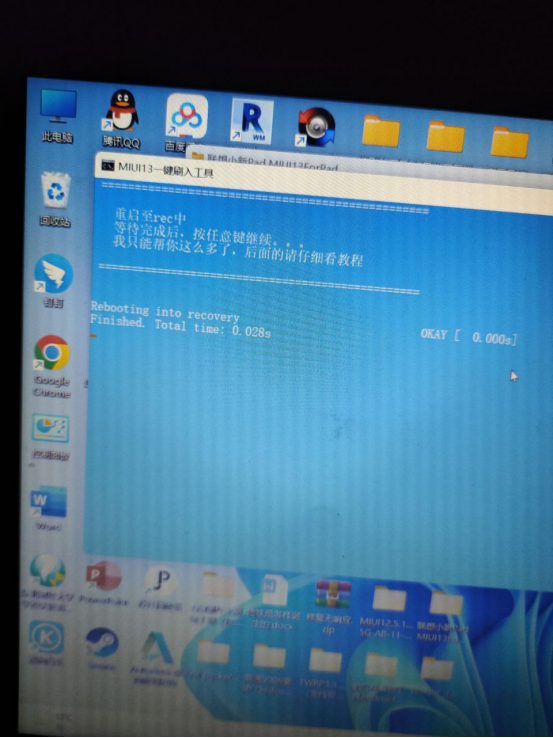
bat执行完成后手机将自动进入twrp
过程清除,格式化data,然后点返回,然后点重启(已经是MIUI的,在后续版本维护时不需要格式化data)
开机进开机向导不要连接WiFi!!!有跳过就点跳过即可成功进入系统。
完成
至此MIUI就刷入完成,总体来说并不复杂,接下来讲讲使用体验。
二、使用体验
免费版
免费版的固件是用最后一个开发版的MIUI做的,目前几天用下来的感觉是BUG不少。
- 蓝牙音量锁死最大无法调节
- 会经常性黑屏,失灵,无法操作
- 部分应用无法自适应深色模式
- 默认情况下dpi设置有问题,图标排布会乱,要自己手动改成700才行
- 没法使用杜比音效
- 没法启用护眼模式
- 等等
排除上诉这些bug的因素的话,免费版的系统还是很够用的,MIUI的智慧分屏、对微信hd的适配、与小米手机间的妙享和应用流转、文件互联等等都非常方便,MIUI的动画也相对舒适。
付费版
付费版的固件是用稳定版的MIUI制作,总体来说和免费版没太大差别,只是修复了上述的bug,让MIUI系统在联想小新Pad_Plus上的体验几乎达到了与小米平板本身同等层次的水准。
不过目前付费版的第四版在我的实际体验中,维护者宣称已经修复了的上述BUG-6依然存在,不过我一般也用不到,所以无所谓了。
上述提到的需要用到除付费版固件之外的文件目前已经上传到网盘:
https://cloud.189.cn/web/share?code=VzUBVnUfaUnq
(访问码:3uce)
免费版第八版的固件直接使用作者发布的123网盘:
https://www.123pan.com/s/Y2iRVv-GaYX
(提取码:6666)
需要付费版固件的可以自己从酷安等地方联系开发者,给他们捐赠6.66进群获取。(虽然博主不太赞成这种行为,但是也尊重开发者的选择,毕竟不是所有人都可以为爱发电)
本博客所有文章除特别声明外,均采用 CC BY-SA 4.0 协议 ,转载请注明出处!